GitHub: F# SMS API
Tento článok demonštruje, ako si môžete stiahnuť najnovšiu knižnicu F# SMS API z GitHubu. Dozviete sa, ako si stiahnuť aplikáciu GitHub Desktop a prihlásiť sa do nej. Tiež sa naučíte, ako naklonovať repozitár z internetu. Predpokladáme, že ste už GitHub používali a ste oboznámení s Visual Studio. Budú vám predložené dôležité informácie a dobre štruktúrované krokové inštrukcie. Dúfame, že vám poskytnuté inštrukcie budú užitočné.
Čo je F# SMS APISMS API je typ API, ktorý umožňuje vývojárom integrovať SMS správanie do vašich existujúcich softvérových platforiem. SMS API vám umožňujú rýchlo a jednoducho odosielať alebo prijímať SMS správy cez akúkoľvek webovú stránku alebo aplikáciu. V tomto prípade používame Ozeki F# SMS API na odosielanie, prijímanie, mazanie a plánovanie textových správ s Ozeki SMS Gateway.
Čo je Ozeki SMS GatewayOzeki SMS Gateway je komunikačný softvér, ktorý smeruje správy medzi reálnymi entitami. Umožňuje vám vytvoriť jednoduchú komunikáciu medzi zdieľanými hardvérovými a softvérovými zdrojmi vášho systému. Ponúka informácie v reálnom čase a poskytuje rôzne možnosti konfigurácie na smerovanie správ.
Ako to fungujeArchitektúra systému je postavená nasledovným spôsobom (Obrázok 1). Najprv si používateľ musí stiahnuť knižnicu F# SMS API z GitHubu. Tento proces je tiež známy ako klonovanie. Po dokončení klonovania je repozitár pripravený na použitie. F# SMS API odošle Požiadavku na Ozeki SMS Gateway bežiace na vašom počítači alebo mobilnom zariadení. SMS Gateway potom odošle SMS správu podľa požiadavky. Tiež vráti spätnú väzbu vo forme Odpovede vám. Táto odpoveď sa používa na potvrdenie, že správa bola úspešne odoslaná.
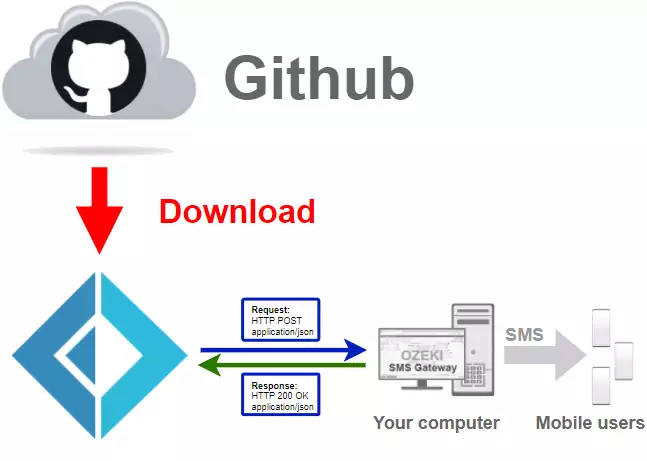
Na stiahnutie F# SMS API z GitHubu:
- Vytvorte si účet na GitHub
- Stiahnite si GitHub Desktop
- Prihláste sa na GitHub.com
- Nakonfigurujte Git
- Naklonujte F# SMS API v Github Desktop
- Otvorte Ozeki.Libs.Rest.FSharp.sln
- Spustite F# projekt
- Skontrolujte odoslanú SMS v Ozeki SMS Gateway
V tomto videu sa naučíte, ako si stiahnuť aplikáciu GitHub Desktop. Video začne otvorením stránky na stiahnutie GitHub Desktop a prevedie vás až k získaniu inštalačného súboru na vašom počítači. Dozviete sa, na ktorú stránku sa máte ísť, aby ste získali inštalačný súbor. Video je dlhé len 1 minútu, a naučíte sa všetky informácie potrebné na dokončenie procesu sťahovania.
Stiahnuť GitHub desktop
Pre prístup na stránku na stiahnutie GitHub Desktop, budete musieť otvoriť odkaz. Tu môžete získať najnovšiu verziu programu. Kliknite na fialové tlačidlo Download for Windows (Obrázok 2). Tým sa spustí proces sťahovania. Počkajte, kým prehliadač dokončí proces, aby ste mohli pokračovať.
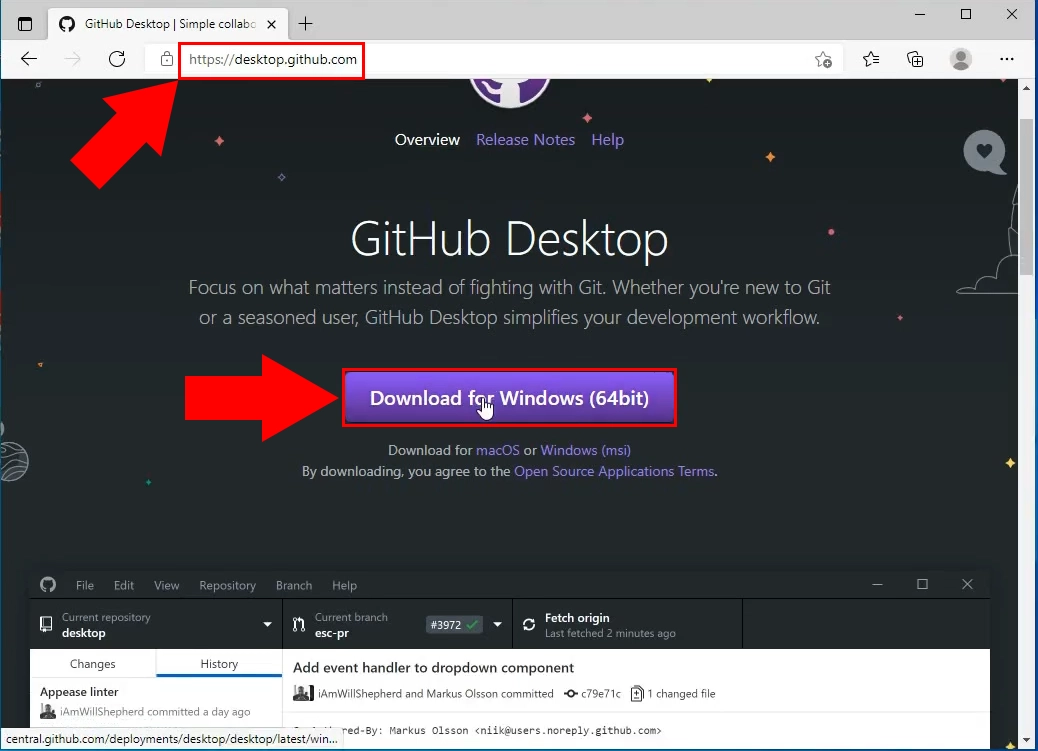
V tomto videu vám ukážeme, ako spustiť inštalačný proces pre GitHub Desktop. Začne sa spustením inštalátora a prevedie vás až k získaniu funkčného softvéru na vašom počítači. Tiež sa naučíte, ako sa prihlásiť do aplikácie GitHub Desktop a ako ju nakonfigurovať. Video je dlhé len 1 minútu a veľmi podrobné. Nebudete mať problém pochopiť kroky.
Spustiť inštalátor
Ak váš prehliadač dokončil sťahovanie inštalátora, vyhľadajte ho v priečinku na stiahnuté súbory na vašom počítači. Kliknite naň, aby ste spustili inštalačný proces. Bude to súbor typu aplikácie s názvom GitHubDesktopSetup-x64 (Obrázok 3).
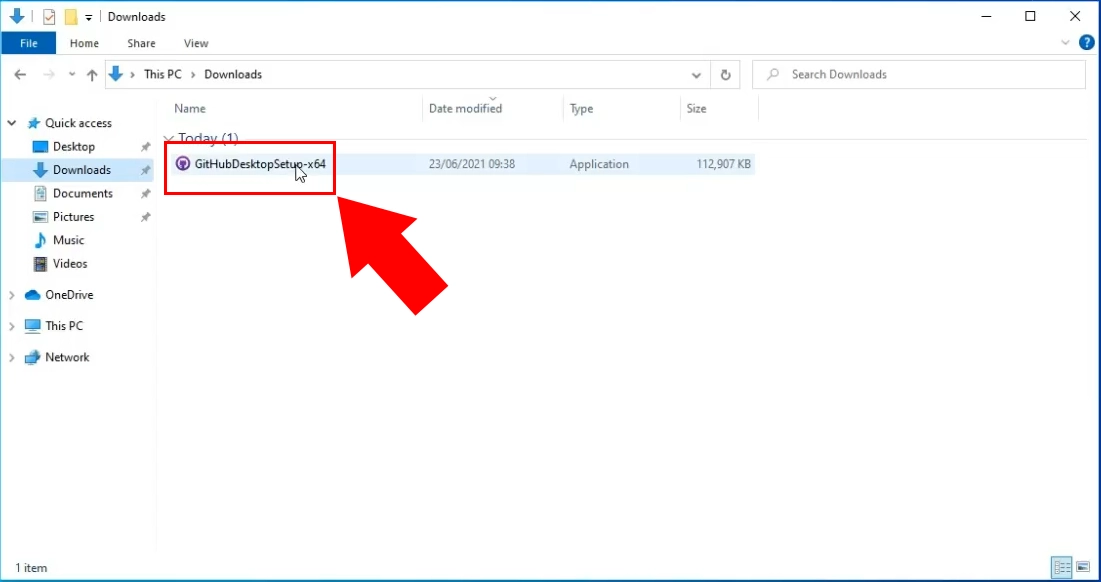
Po spustení inštalačného procesu sa vám zobrazí okno viditeľné na Obrázku 4. Znamená to, že sa GitHub Desktop práve inštaluje. Tu nemusíte nič robiť. Aplikácia sa spustí hneď, ako toto okno zmizne.
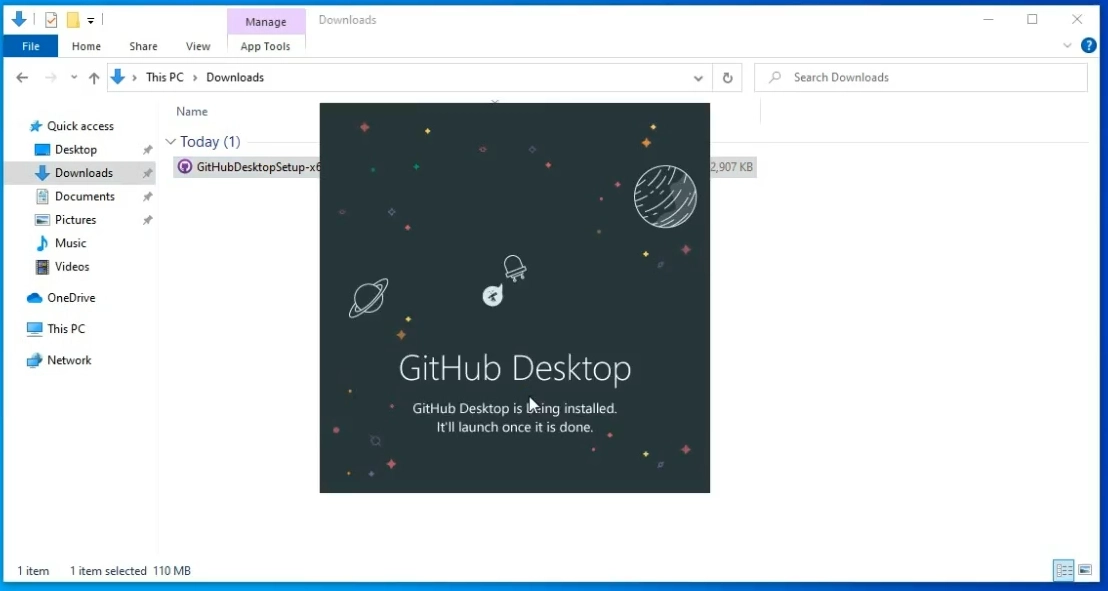
Prihlásiť sa do GitHub Desktop
Ďalším krokom je prihlásiť sa do aplikácie GitHub Desktop. To bude vyžadovať prihlasovacie údaje vášho GitHub účtu. Kliknite na tlačidlo Prihlásiť sa na GitHub.com, aby ste sa dostali na prihlasovacie okno. Ak ste GitHub ešte nikdy nepoužili, môžete si na tejto stránke vytvoriť nový používateľský účet. Kliknite na odkaz Vytvoriť bezplatný účet, ktorý sa nachádza nad tlačidlom na prihlásenie. Toto vás presmeruje na stránku pre vytvorenie nového používateľského účtu. (Obrázok 5)
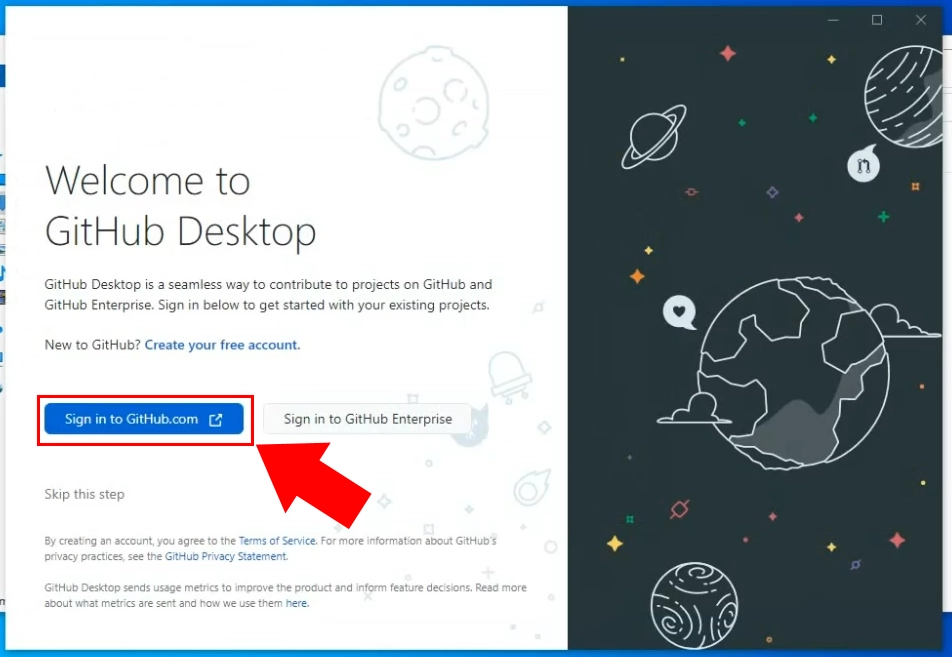
Zadajte používateľské meno a heslo
Tlačidlo otvorí nové okno prehliadača, kde sa musíte prihlásiť (Obrázok 6). Na tejto stránke musíte použiť používateľské meno a heslo pre váš GitHub účet. Zadajte oboje do príslušných polí a kliknite na tlačidlo Prihlásiť sa, aby ste prešli na ďalší krok.
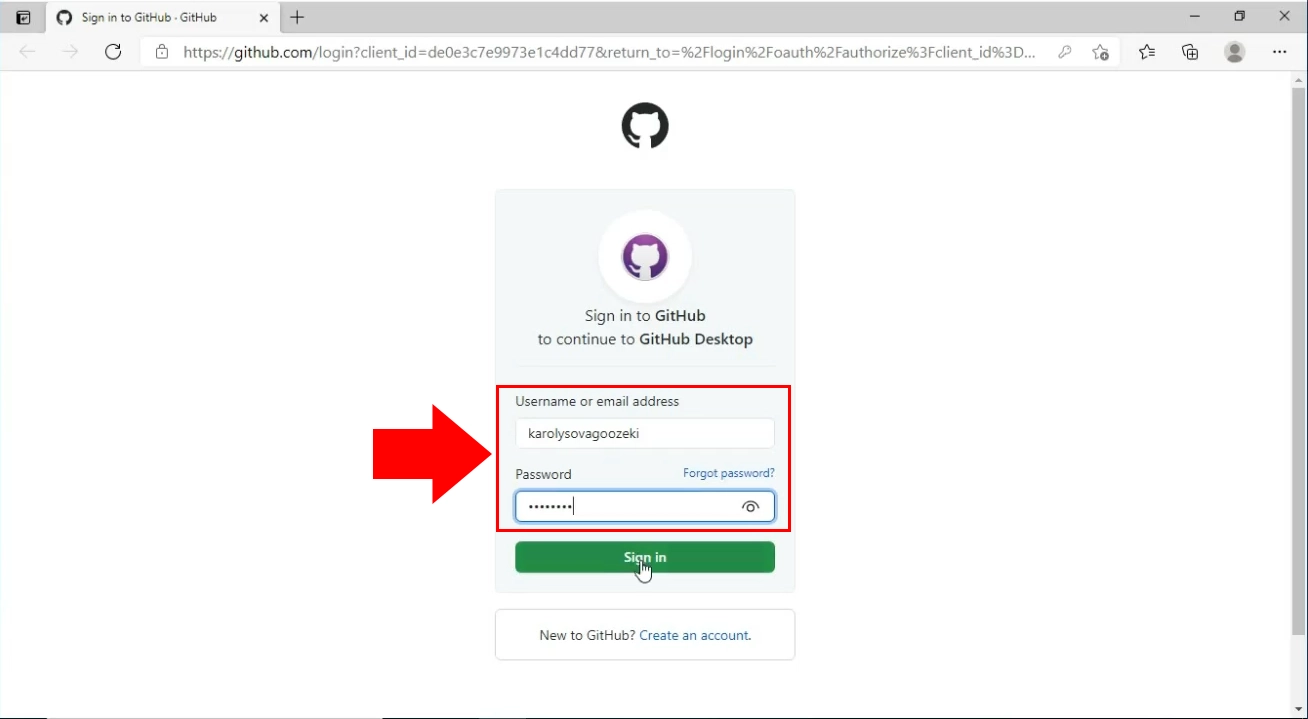
Nastaviť Git
Stránka Nastaviť Git definuje, aké informácie budú viditeľné ako detaily commitov. Zaškrtnite políčko Použiť moje GitHub meno a emailovú adresu (Obrázok 7). To znamená, že informácie z vášho GitHub účtu budú použité na identifikáciu commitov, ktoré vytvoríte. Budú viditeľné pre všetkých ostatných používateľov GitHub. Kliknite na tlačidlo Dokončiť, aby ste potvrdili svoje nastavenia.
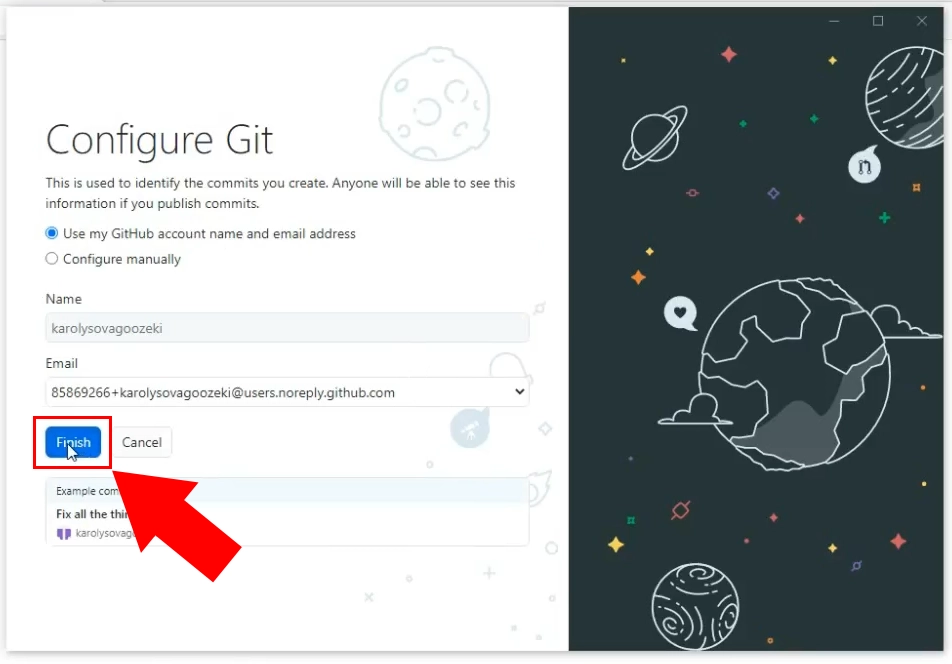
Naklonovať úložisko Ozeki.Libs.Rest.Fsharp
V nasledujúcom videu uvidíte, ako naklonovať úložisko GitHub. Začína sa na domovskej stránke aplikácie GitHub Desktop a prevedie vás až k tomu, že budete mať naklonované úložisko na vašom počítači. Môžete zistiť, ktorú URL adresu skopírovať a vložiť do aplikácie GitHub Desktop. O zvyšok sa postará GitHub Desktop. Video má dĺžku 38 sekúnd, no obsahuje všetky potrebné kroky. Nebudete mať problém ho nasledovať.
.
Naklonovať úložisko z internetu
Ak chcete vykonať zmeny v úložisku, musíte si stiahnuť súbory do vášho počítača. To znamená, že ich môžete upravovať aj offline. Pred úpravami je potrebné mať vlastnú kópiu súborov. Na stránke Začnime si môžete vybrať možnosť Vytvoriť návodové úložisko, ak sa chcete dozvedieť viac o GitHub Desktop. Ak chcete upraviť súbory úložiska Ozeki, vyberte možnosť Naklonovať úložisko z internetu (Obrázok 8). Otvorí sa nové okno, kde musíte skopírovať URL úložiska, ktoré chcete naklonovať.
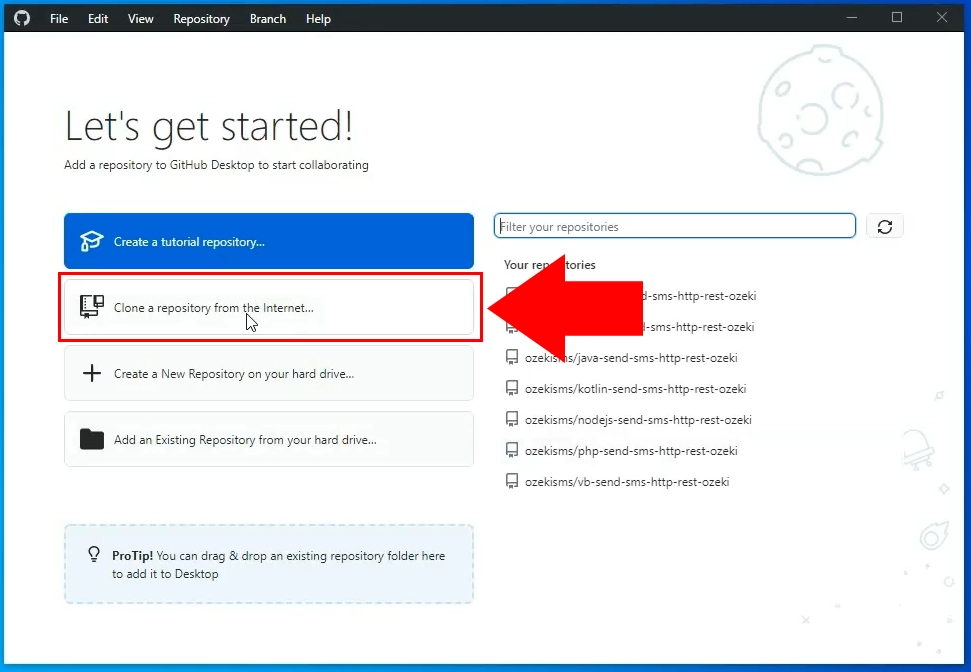
Skopírovať URL kód
Teraz musíte skopírovať URL úložiska, ktoré chcete naklonovať. Ak to chcete urobiť, otvorte GitHub vo svojom prehliadači a otvorte úložisko. Na skopírovanie URL máte dve možné možnosti. Prvou možnosťou je vyhľadať zelené tlačidlo Kód, ktoré sa nachádza nad zoznamom súborov (Obrázok 9). Kliknite naň a hľadajte URL. Keď ju nájdete, kliknite na ikonu kopírovania vpravo. Druhou metódou je jednoduché skopírovanie URL z adresného riadku. Výsledkom bude rovnaká URL.
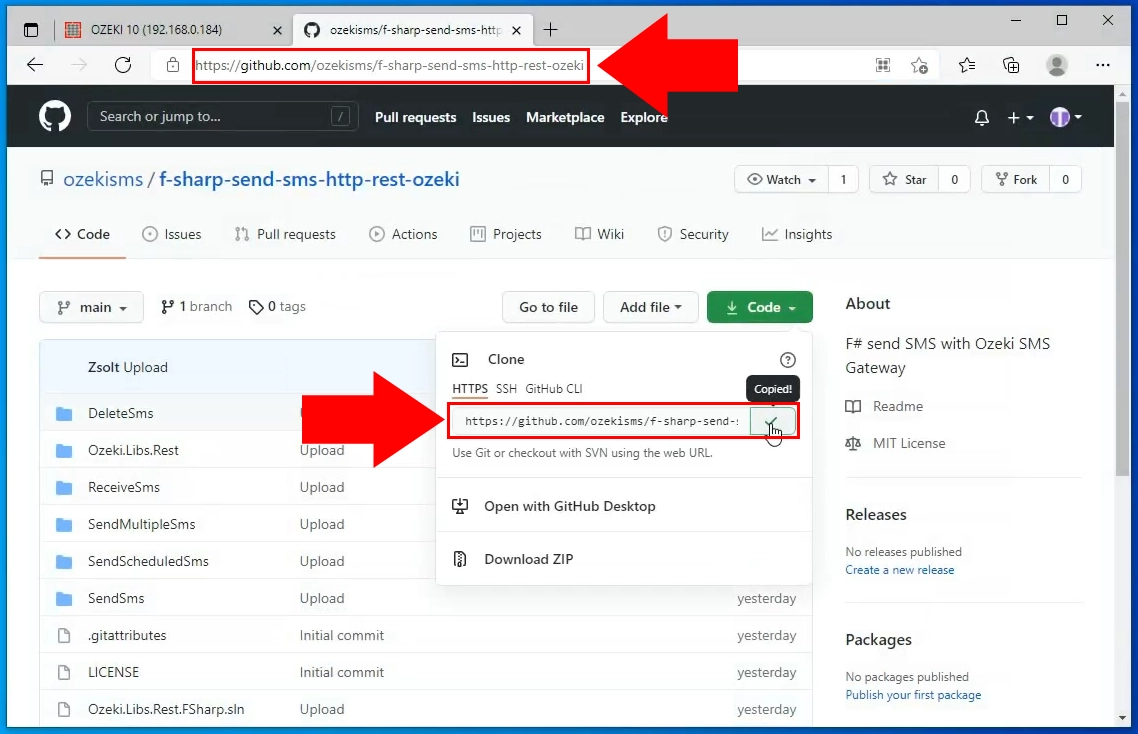
Naklonovať úložisko
Vložte URL do formulára na klonovanie úložiska. Tu môžete nastaviť, ktoré úložisko sa má naklonovať pomocou poľa URL úložiska (Obrázok 10). V poli Lokálna cesta musíte zadať prístupovú cestu, kde sa vytvorí nový priečinok na uloženie súborov.
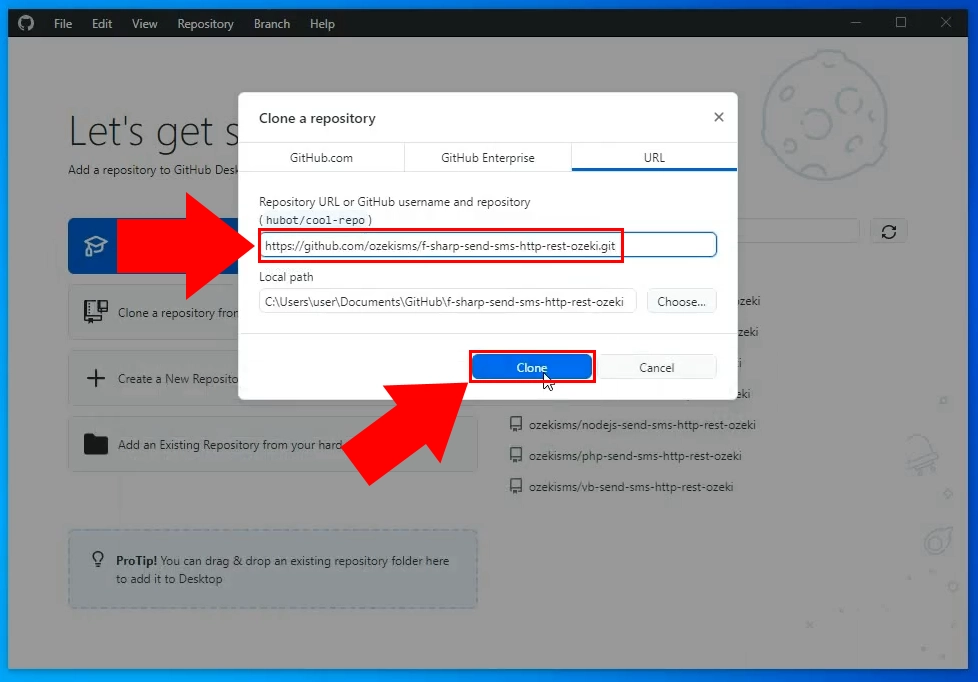
Nájsť úložisko v počítači
Otvorte priečinok, ktorý ste zadali pri klonovaní úložiska. Ak to chcete urobiť, skopírujte prístupovú cestu z formulára predtým a vložte ju do horného panelu Prieskumníka súborov (Obrázok 11). Stlačte Enter a začne sa načítavať priečinok.
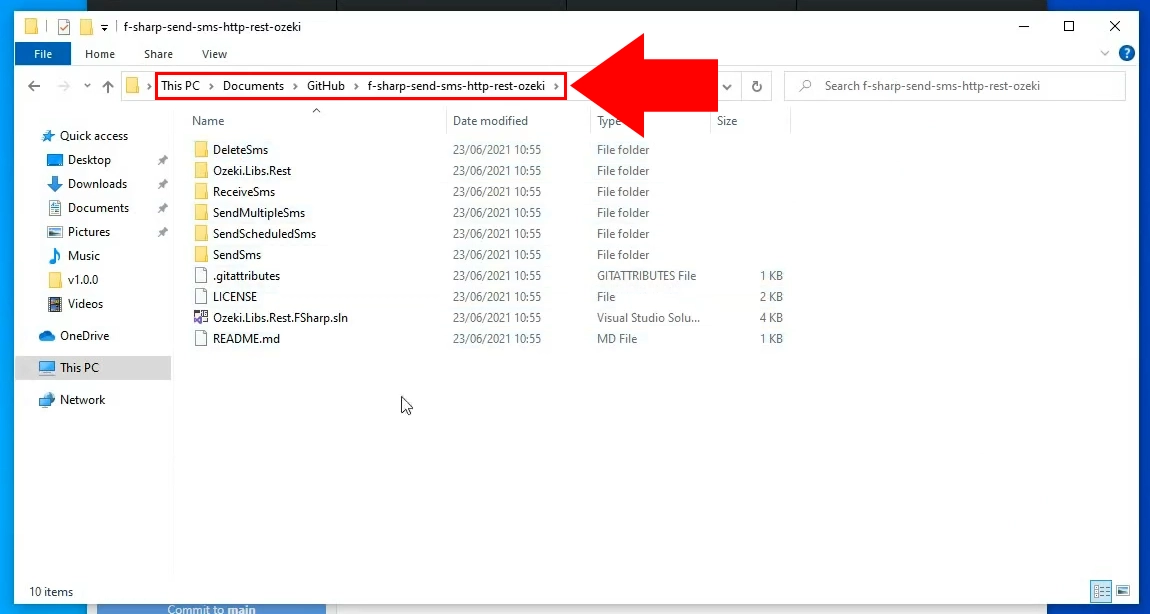
Ako používať úložisko
V poslednom videu zistíte, ako využiť úložisko, ktoré ste práve naklonovali do svojho počítača. Video začína otvoreným priečinkom, kde sa nachádzajú naklonované súbory. Skončí úspešne spusteným projektom na odosielanie SMS. Zistíte, ako spustiť projekt a ako skontrolovať jeho log. Video má len 1:31 a obsahuje všetko, čo potrebujete urobiť, aby ste mali funkčný projekt.
Spustenie projektu vo Visual Studio
Ak chcete spustiť projekt, v ktorom môžete upravovať kód, vyhľadajte súbor Ozeki.Libs.Rest.FSharp. Otvorte tento súbor a spustí sa Visual Studio. Tu môžete podľa vlastných preferencií upravovať kód. (Obrázok 12)
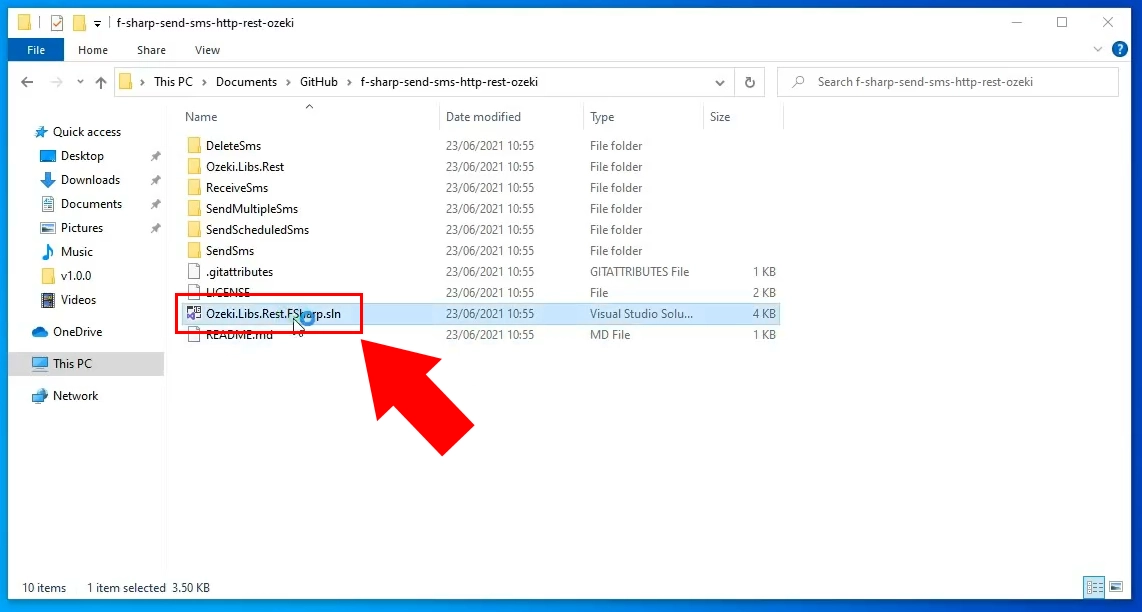
Začnite odosielať SMS správy
Kliknite na tlačidlo Odoslať SMS, ktoré sa nachádza v hornej časti grafického rozhrania aplikácie (Obrázok 13). Tým sa spustí skript a môžete začať odosielať SMS správy. V paneli editora kódu môžete vykonať zmeny v kóde, aby ste ho prispôsobili svojim potrebám.
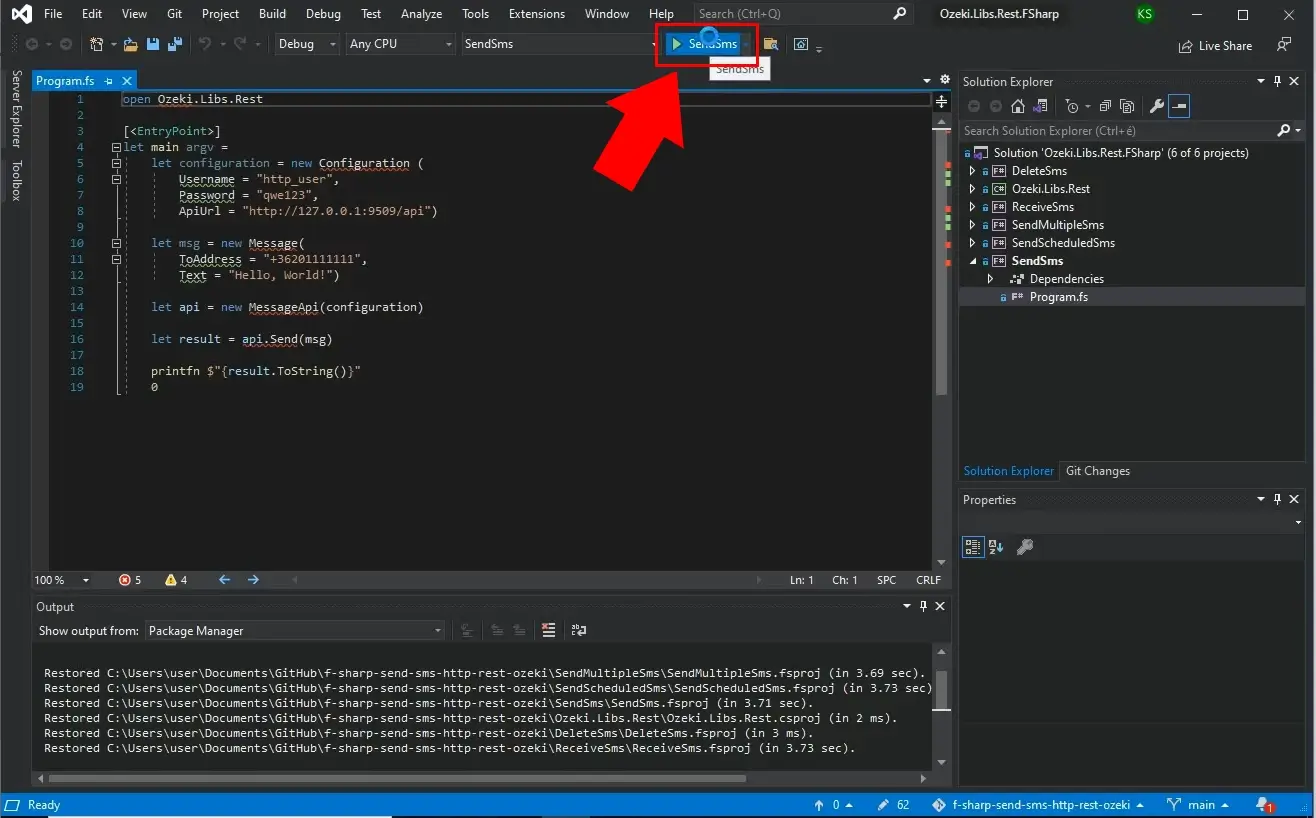
Odpoveď z projektu
Teraz dostanete odpoveď z projektu F#. Uvidíte výsledok procesu odosielania SMS, telefónne číslo príjemcu a text správy. Ako je vidieť na obrázku 14, výsledok sa zobrazí v konzolovom okne.
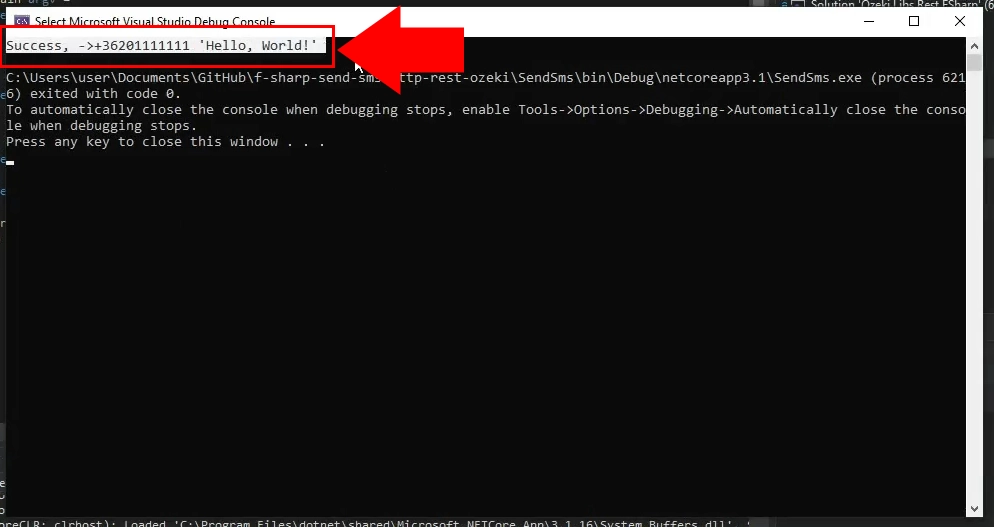
Odoslaná SMS v Ozeki SMS Gateway
V prípade úspešného odoslania môžete odoslanú správu vidieť v priečinku Odoslané v Ozeki SMS Gateway. Ak sa k nemu chcete dostať, otvorte Ozeki SMS Gateway a vyhľadajte priečinok Odoslané v paneli s detailmi používateľa na ľavej strane (Obrázok 15).
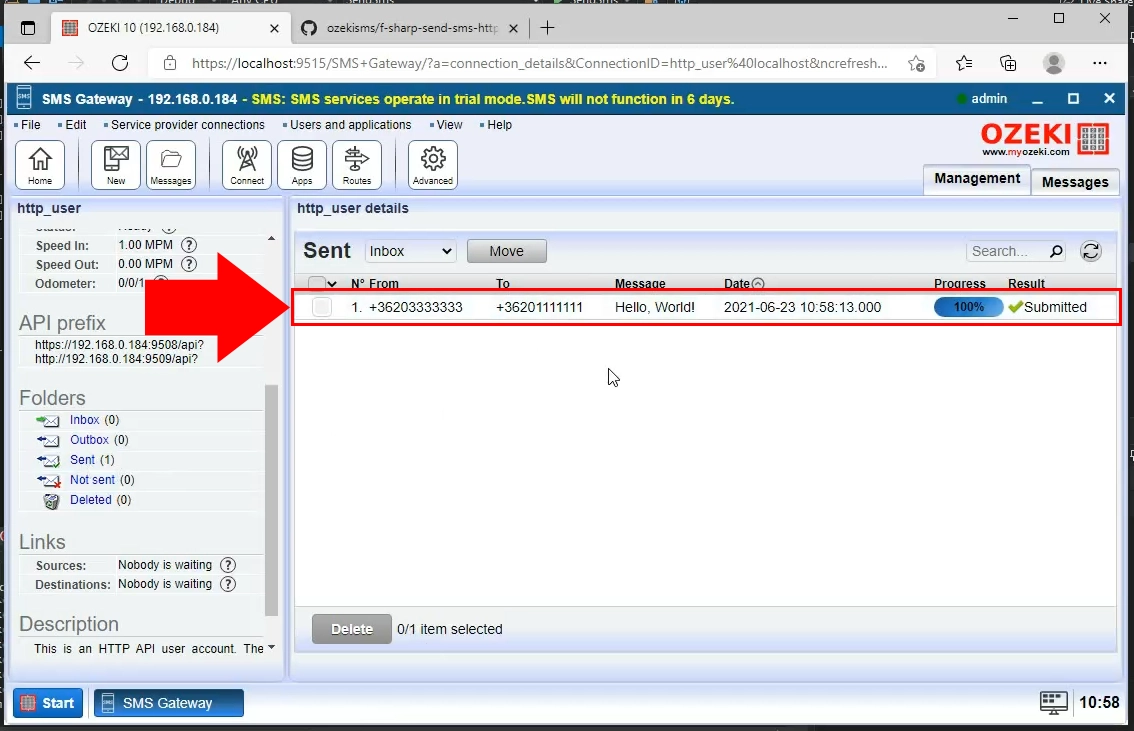
Zhrnutie
Cieľom vyššie uvedeného článku bolo popísať kroky na stiahnutie a používanie projektov F# z GitHubu. Podľa týchto pokynov môžete vytvoriť riešenie v krátkom čase. F# SMS API možno použiť na odosielanie textových správ z vášho počítača s pomocou Ozeki SMS Gateway. Je dôležité spomenúť, že Ozeki SMS Gateway funguje v každej krajine a môže odosielať a prijímať SMS cez rôzne mobilné pripojenia, takže zdieľanie údajov nemôže byť zastavené na hraniciach.
Ak sa chcete dozvedieť viac o podobných témach, navštívte stránku s návodmi Ozeki, kde nájdete informácie o mazaní v F#.
Teraz už zostáva len stiahnuť Ozeki SMS Gateway a môžete začať!
